Как да изтеглите 1C база данни от компютъра на 1С облак услуга: Fresh за работа през интернет в режим онлайн.
Предполагаме, че вече имате достъп до облак услуги онлайн сметките от 1C и искате да прехвърляте данни от 1С производство на базата данни: Счетоводство 8 1C сървър, за да се опита да работи върху реални данни в режим на облак.
Поддържа сваляне на данни от локалния компютър да 1С облак услуга на различни версии на 1C: Счетоводство:
В тази статия ще разгледаме най-бързият и най-лесният вариант, и не изисква специални умения - натоварване на една типична конфигурация на 1C: Счетоводство на предприятието (версия 3.0).
Конфигуриране на услугите в облака се актуализират автоматично, така че те винаги са на последната версия.
За да изтеглите услугата е необходимо да се освободи си 1C работна база данни: счетоводство, от което ние планираме да заредите данните в облака съответства на освобождаването.
Как да проверите освобождаването виж фигура 1.
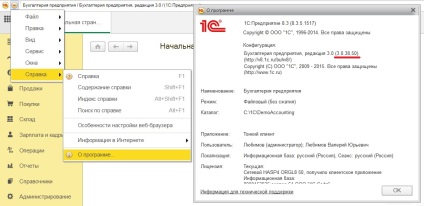
Ако освободите вашата работна конфигурация на компютъра е различен, е необходимо да преминете към последната. След това можете да започнете разтоварване на данните.
Процедурата може да се раздели на два етапа: Качване и изтегляне.
1. На локалния компютър, отворете работи своя база, от която се планира да се разтоварят на данните.
2. Отидете в раздела "Администрация" (в таксито интерфейс е най-ниската точка от менюто, виж фигура 2) и натиснете "Качване на данни, за да отидат в службата."
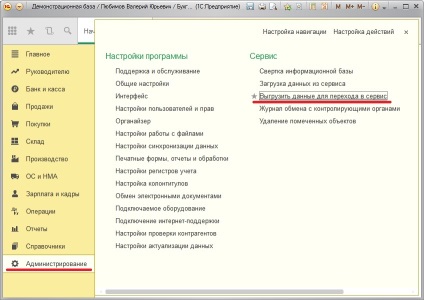
3. инструкциите за качване на данни (Фигура 3). По време на разтоварване на данните в базата данни, но не е нужно да се работи на други хора - тук можете да проверите "Списъка на активните потребители."
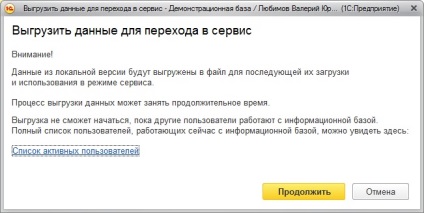
4. Ако другите активните потребители на програмата не, след това натиснете бутона "Продължи". Това ще започнете процеса на качване на данни, което може да отнеме дълго време (10-20 мин. Или повече), в зависимост от размера на базата данни и работата на вашия компютър (фиг. 4).
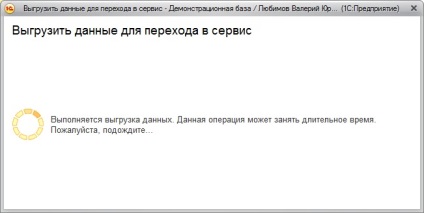
5. файл с разширение .zip (data_dump.zip по подразбиране) ще се формира след приключване на извличане на данни. В прозореца, който се появява (Фигура 5), изберете мястото на диска, за да запазите изпращането на файла (бележка, в зависимост от размера на база данни за качване на файлове може да отнеме стотици Mb).
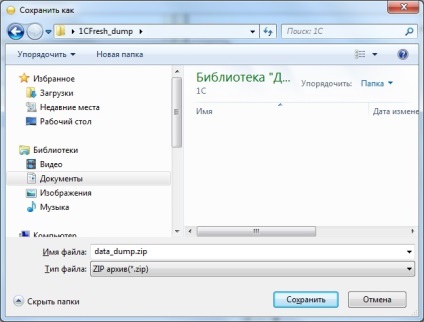
Обърнете внимание на мястото, където сте записали файла, ще имаме нужда в следващия етап.
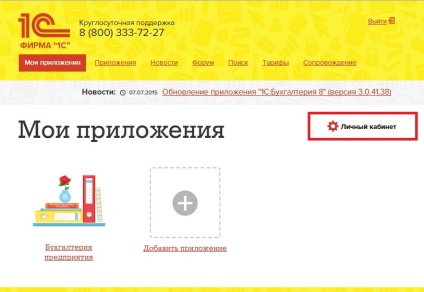
7. "услуга мениджър" с две основни прозорци "потребителски приложения" и "потребител абонат" (фиг. 7). В списъка с приложения, натиснете бутона "+ Добави".
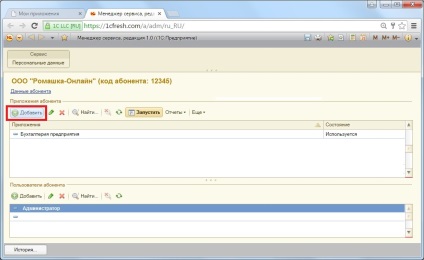
8. В прозореца Database, добавете избор, изберете "Зареждане на данни от файл" и натиснете бутона "Next >>" (Фигура 8).
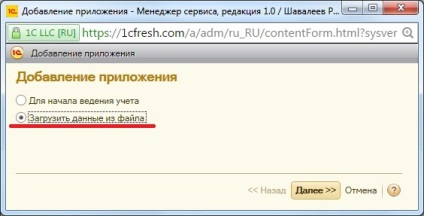
9. В следващия прозорец, натиснете "Избор на файл" (Фигура 9).
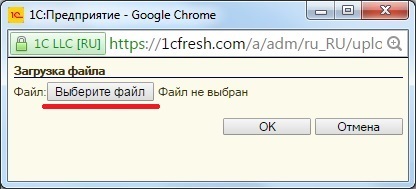
10. В Windows Explorer изберете файла, който е записан на вашата точка на разтоварване (фигура 10).
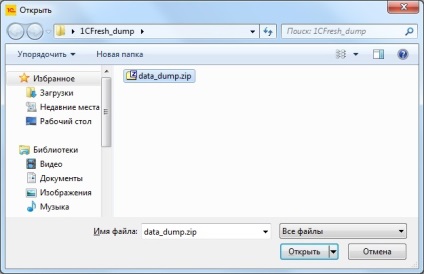
11. в който можете да промените името на базата данни и изберете часовия пояс (за + / Екатеринбург Уфа GMT 05.00 Азия) се отваря прозорец "Добавяне на приложения" (фигура 11).
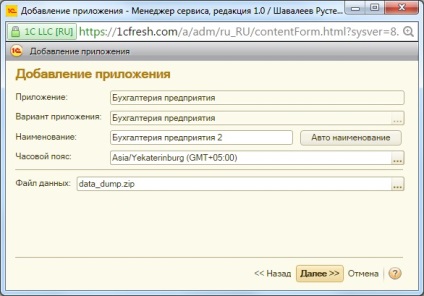
12. Щракнете върху "Напред", за да започне процеса на изтегляне, както е докладвано за съответния прозорец (Фигура 12). Натиснете бутона "Finish".
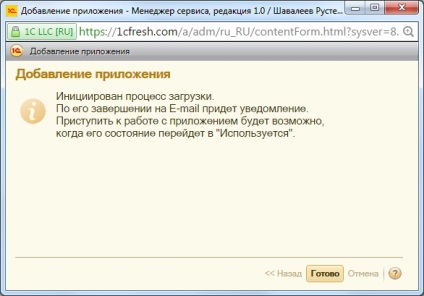
В "Приложения потребител" мениджърът на услугата ще бъде ново заявление със статус "готов за употреба" в полето "Състояние" (фигура 13). Можете да затворите този прозорец, но не изключвайте компютъра. Процесът може да отнеме доста дълго време (1-2 часа или повече).
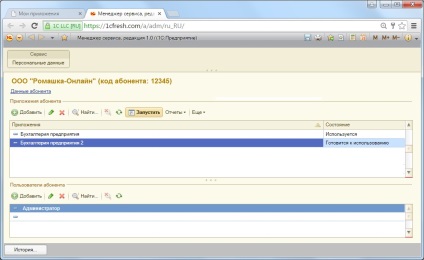
13. След съобщението за изтегляне, за да си поща, за да получите имейл от [email protected] с темата на "Заявлението е готов за употреба" (фигура 14), и докладва за успешно зареждане на данни на новото приложение.
Управителят на обслужване на състоянието на заявки се промени, за да "използва" (фигура 15).
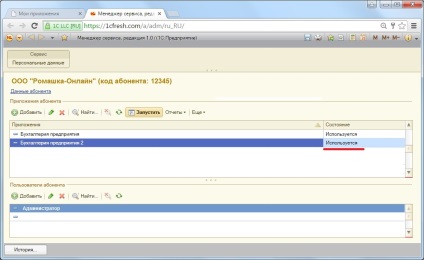
14 нови достъпни приложения (фигура 16) се появява и в страницата "Моите приложения".
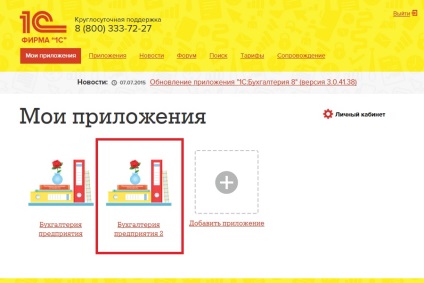
Можете да започнете, като кликнете върху "Първи стъпки", който се появява, когато задържите показалеца на мишката върху иконата на програмата.
Ще се стартира програмата.
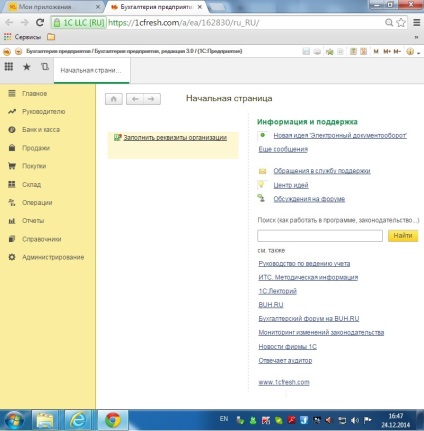
Зареждане на познатия интерфейс конфигурация "1C: Счетоводство на предприятието" издание 3.0, който може да продължи да работи също толкова добре, както в редовната програма, инсталирана на компютъра ви. Появата и функционирането на програмата е идентичен.
